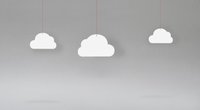Mit einem kostenpflichtigen iCloud-Abo erweitert man den Speicherplatz in Apples Cloud-Dienst. Falls man den Platz nicht mehr benötigt oder sparen will, kann man das iCloud-Abo kündigen.
Die Kündigung läuft ganz ohne Formular und versteckte Optionen ab. Stattdessen könnt ihr schnell und einfach direkt per Button das Speicher-Abonnement bei Apples Cloud-Dienst kündigen.
Hinweis: Bevor ihr das Abonnement beendet, solltet ihr sicherstellen, dass ihr dort weniger als 5 Gigabyte Daten gespeichert habt. Alle Inhalte, die über die Gratis-Kapazität hinausgehen, werden ansonsten gelöscht und können nicht durch ein nachträgliches Speicher-Upgrade wiederhergestellt werden. Daneben verliert ihr den Zugriff auf Zusatz-Features wie „E-Mail-Adresse verbergen“ oder „Private Relay“.
iCloud kündigen (iPhone & iPad)
Schnell und einfach nehmt ihr die Kündigung über die Einstellungen des iPhones oder iPads vor:
- Öffnet die Einstellungen des iOS-Geräts.
- Drückt oben auf euren Namen.
- Steuert den Bereich „iCloud“ an.
- Wählt die Option „Speicher verwalten“. Manchmal steht hier auch „iCloud-Speicher“.
- Tippt auf „Speicherplan ändern“.
- Unten seht ihr die „Downgrade-Optionen“.
- Einmal ausgewählt, loggt ihr euch mit euren Apple-ID-Zugangsdaten ein.
- Drückt dann auf „Verwalten“.
- Wählt den kostenlosen Speicherplan.
- Bestätigt die Eingaben mit „Fertig“.
Speicher-Abo bei Apple beenden
Wollt ihr die Kündigung schnell im Browser durchführen, geht so vor:
- Öffnet diese Seite im Webangebot von Apple.
- Drückt auf den Button „Ein Abonnement kündigen“.
- Loggt euch gegebenenfalls in euren iCloud-Account mit der Apple-ID ein.
- Sucht das laufende iCloud-Abo heraus und wählt die Option, um es zu beenden.
- Bestätigt die Auswahl.
- Danach wird das Abonnement zum Ende der bereits bezahlten Laufzeit beendet. Eine vorzeitige Beendigung mit einer Auszahlung gezahlter Beträge ist nicht möglich.
- Sucht das Abo heraus, das beendet werden soll, in dem Fall den iCloud-Zugang.
- Drückt auf Abo kündigen. Manchmal müsst ihr etwas nach unten scrollen, um die Option zu finden.
Falls ihr euer iCloud-Abonnement über den Button nicht findet, ladet euch die kostenlose iCloud-App für Windows herunter. Dort findet ihr die „Downgrade“-Option in der „Speicherplan ändern“-Option unter „Speicher“. Auch hier wählt ihr die kostenlose 5-Gigabyte-Variante aus, um iCloud ohne Kosten weiter zu nutzen.
iCloud kündigen am Mac
Mac-Nutzer gehen so vor:
- Öffnet die Systemeinstellungen über die Menüleiste.
- Danach geht ihr in das iCloud-Menü. Gegebenenfalls findet ihr es erst, wenn ihr auf euren Apple-ID-Namen drückt.
- Wählt „Verwalten“.
- Jetzt könnt ihr den „Speicherplan ändern“.
- Sucht unter „Downgrade-Option“ die Gratis-Version für die iCloud heraus.
- Bestätigt die Eingabe mit „Fertig“.
Auf diesem Weg könnt ihr nicht nur das Abonnement komplett beenden, sondern auch eine andere Option mit weniger oder mehr Speicherplatz auswählen. An anderer Seite listen wir die Kosten und Vorteile der verschiedenen Cloud-Pakete auf.
Hat dir der Beitrag gefallen? Folge uns auf WhatsApp und Google News und verpasse keine Neuigkeit rund um Technik, Games und Entertainment.